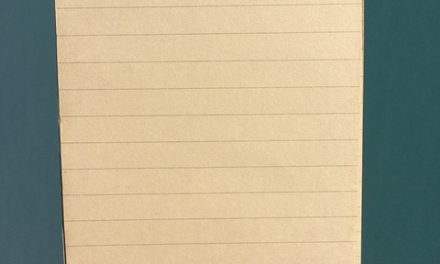Gli utenti di un PC conoscono il problema. Con il passare del tempo, il computer inizia a rallentare, i programmi di deframmentazione non portano al successo desiderato e il sistema operativo a volte è obsoleto. In questo caso, di solito è utile formattare il proprio PC. Qui potete scoprire cosa deve essere considerato.
Formattare il proprio computer può aiutare a migliorare le prestazioni e la velocità, come riavviare il disco rigido causerà la scomparsa di file danneggiati e programmi incompleti, che può rallentare la velocità del PC. Se si desidera aggiornare alla prossima versione di Windows, è anche possibile formattare il PC. Tuttavia, prima di iniziare la formattazione, è necessario adottare le seguenti precauzioni.
Cosa fare in anticipo
Se si desidera conservare i file dal PC, è molto importante eseguire il backup su un supporto di archiviazione esterno, ad esempio un disco rigido o un CD. È sufficiente trascinare i file di cui eseguire il backup sul supporto appropriato. Non si dovrebbe perdere questo passo! Una volta che il PC è stato formattato, non sarà più possibile accedere ai vecchi file.
Per la nuova installazione è necessario un CD o una chiavetta USB con i file di installazione del nuovo sistema operativo. A seconda delle prestazioni del computer, un CD Windows 7 può essere la scelta migliore. Assicurarsi di avere un CD funzionante.
Formattazione del PC – Spiega in passi
Innanzitutto, inserire il CD di installazione di Windows nel lettore CD e assicurarsi che tutti i file importanti siano stati salvati su un disco rigido o CD esterno.
Spegnere il PC e riavviarlo. Successivamente si dovrebbe iniziare dal CD di installazione. Se il computer viene riavviato dal disco rigido, riavviarlo e tenere premuto il pulsante “Rimuovi”. In questo modo si accede al menu BIOS del PC. Potrebbe essere necessario modificare la priorità di avvio del CD di installazione inserito.
Non appena si apre il gestore dell’installazione del sistema operativo, cliccare su “Installa Ora”e poi accettare i termini della licenza e si accede ad una nuova finestra in cui è indicato il numero tra “Aggiornamento” e “Installazione personalizzata (migliorata)”. Selezionare quest’ ultimo.
Verrà visualizzata una finestra che elenca le partizioni e i dischi rigidi del PC. Fare clic su “Opzioni unità”nell’angolo in basso a destra della finestra e nella parte inferiore della finestra appariranno diverse opzioni.
Ora selezionare il disco rigido o la partizione corretta da formattare. Se non si è sicuri di quale di questi sia quello corretto, riavviare il computer dal disco rigido e cercare in Esplora risorse di Windows Explorer per vedere quale supporto è il disco rigido del sistema. Si chiama solitamente “C:”.
Una volta selezionato il supporto corretto, fare clic su Formatta qui sotto. Se vi viene chiesto di specificare il file system da utilizzare per la formattazione, selezionate “NTFS”. Il processo di formattazione potrebbe richiedere un po’ di tempo, quindi si dovrebbe essere pazienti.
Una volta completata la formattazione, fare clic sul pulsante Avanti nell’angolo in basso a destra. Il processo di installazione di Windows inizia rapidamente. Eseguirlo e il computer si avvia automaticamente.
Ora è sufficiente inserire solo il nome dell’utente e del computer, nonché la chiave del prodotto ed effettuare alcune impostazioni. Quindi copiare i file più importanti dal supporto esterno al PC.